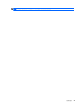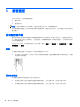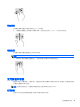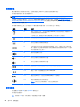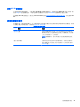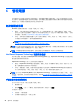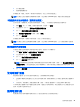User Guide-Windows 7
其中提供下列電源計劃:
●
HP 建議。自動平衡效能與能源消耗。
●
省電。降低系統效能及螢幕亮度以省電。
●
高效能。有利於提升效能,但可能使用較多能源。
您亦可建立自己的電源計劃,並根據您使用電腦的習慣進行自訂。
透過 HP Power Manager(僅限特定機型)或 Windows 控制台,您可以選擇電源計劃或建立自己的計劃。
若要啟動 HP Power Manager,請選取「開始」>「控制台」>「硬體和音效」>「HP Power Manager」。
若要存取控制台的「電源選項」,請選取「開始」>「控制台」>「系統及安全性」>「電源選項」,然
後從清單中選取一個電源計劃。
使用電池電力
當電腦安裝了充電的電池,而且未連接外部電源時,電腦會使用電池電力工作,而且顯示器亮度會降低
以節省電池電力。當電腦關閉且拔下外部電源時,電腦中的電池會緩慢放電。
電腦電池的壽命長短不同,會因為電源管理的設定、電腦執行的程式、顯示幕亮度、連接電腦的外接式
裝置和其他因素而有變化。
可自行更換電池
警告!為了降低潛在的安全問題,請僅使用電腦隨附的使用者可更換電池、由 HP 提供的替換電池,或
購自 HP 的相容電池。
注意:當電池是電腦的唯一電力來源時,取出電池將會導致資訊遺失。因此,在取出電池之前,請先儲
存您的工作,並透過 Windows 起始「休眠」或將電腦關機。
若要取出電池:
1.
將電腦翻轉,以底部朝上放置於平面,讓電池插槽朝向您。
2. 推動電池鎖閂 (1) 以解鎖電池,然後推動電池釋放閂 (2) 以釋放電池。
附註:您電腦的外觀可能會與本節中圖例所示有些許不同。
附註:電池釋放閂會自動回復到原始位置。
30 第 6 章 管理電源